xlrd 和openpyxl
1.什么是xlrd模块?
♦python操作excel主要用到xlrd和xlwt这两个库,即xlrd是读excel,xlwt是写excel的库。
今天就先来说一下xlrd模块:
一、安装xlrd模块
♦ 到python官网下载http://pypi.python.org/pypi/xlrd模块安装,前提是已经安装了python 环境。
♦或者在cmd窗口 pip install xlrd
关于xlrd/xlwt和openpyxl的差别
二、使用介绍
♦ 0. empty(空的),1 string(text), 2 number, 3 date, 4 boolean, 5 error, 6 blank(空白表格)
import xlrd
data = xlrd.open_workbook(filename)#文件名以及路径,如果路径或者文件名有中文给前面加一个r拜师原生字符。
4、常用的函数
♦ excel中最重要的方法就是book和sheet的操作
如:

nrows = self.work_sheet.nrows # 获取该sheet中的有效行数
print(nrows)
row_lst=self.work_sheet.row(0) # 返回由该行中所有的单元格对象组成的列表
print(row_lst)
row_lst=self.work_sheet.row_values(0) # 返回由该行中所有单元格的数据组成的列表
print(row_lst)

如:

lst = self.work_sheet.cell(行, 列) # 返回单元格对象
print(lst)
lst = self.work_sheet.cell_value(行,列) # 返回单元格中的数据
print(lst)
♦单元格:单元格是表格中行与列的交叉部分,它是组成表格的最小单位,可拆分或者合并。单个数据的输入和修改都是在单元格中进行的
如:

注意:注意作用域问题,之前获取的sheet之后,都在获取到这个sheet值后,在进行,行和列以及单元格的操作。
合并成数据字典
# 拼成数据字典的格式 key=self.work_sheet.row_values(0) value =self.work_sheet.row_values(1) dic=dict(zip(key,value)) print(dic)
写入方法
excelpath = r"../excel/接口.xls"
# 打开excel
workBook = xlrd.open_workbook(excelpath, formatting_info=True) # formatting_info 按原样式打开
sheets = workBook.sheet_names() # 获取所有的表名
workSheet = workBook.sheet_by_name('Sheet1') # 需要执行的sheet
# 取数据
# cellData = workSheet.row_values(1) # 取一行
# cellData = workSheet.cell(1,0) # 取 第一行第6列 单元格
cellData = workSheet.cell(1, 0).value # 取 第一行第6列 单元格的值
print(self.workSheet.cell_value(1, 0))
# 获取excel行数
print(workSheet.nrows)
# 1.拷贝
newWorkBook = copy.copy(workBook) # 这里workSheet还是workBook 要看下
# 2.取拷贝的excel的sheet---sheet 下标(默认从0开始)
newSheet = newWorkBook.get_sheet(0)
# 3. 写入数据--info--newSheet,write(行下标,列下标,内容)
newSheet.write(case, 9, "pass")
# 4.保存excel
newWorkBook.save("../excel/result.xls")
python解决open()函数、xlrd.open_workbook()函数文件名包含中文,sheet名包含中文报错的问题
问题现象:
♦1、使用open()函数、xlrd.open_workbook()函数打开文件,文件名若包含中文,会报错找不到这个文件或目录。
♦2、获取sheet时若包含中文,也会报错。
解决方案:
♦对参数进行转码即可。如:
filename = filename.decode('utf-8')
openpyxl
openpyxl是Python的第三方库,专门用于读/写excel文件的,通常支持xlsx/xlsm/xltx/xltm结尾的excel文件。
pip install openpyxl
# pip install lxml # 创建大文件时会用到
# pip install pillow # 在excel中处理图片,会用到
读excel表格
假如我有这样的一个excel表格:
基础操作
from openpyxl import load_workbook
wb = load_workbook('./xxx.xlsx')
# 获取所有sheet
# print(wb.sheetnames) # ['mysqld', 'mysqld_safe', 'client', 'Sheet']
# 获取已经存在的sheet
# 基于sheet名称获取sheet对象
# sheet = wb['mysqld']
# print(sheet) # <Worksheet "mysqld">
# 基于索引获取sheet对象
sheet = wb.worksheets[0]
# 获取指定单元格的对象,有以下两种方式获取
# cell = sheet.cell(1, 1) # 法1
# cell = sheet['A1'] # 法2
# 可以通过单元格对象来获取其内容、样式、字体等
# print(cell.value) # 获取单元格的内容 key
# print(cell.alignment) # 对齐方式 https://openpyxl.readthedocs.io/en/stable/api/openpyxl.styles.alignment.html?highlight=alignment
# print(cell.font) # 字体 https://openpyxl.readthedocs.io/en/stable/api/openpyxl.styles.fonts.html?highlight=font#openpyxl.styles.fonts.Font
# print(cell.style) # 字体样式
# 获取指定行
# print(sheet[1]) # (<Cell 'mysqld'.A1>, <Cell 'mysqld'.B1>)
# print(list(map(lambda x: x.value, sheet[1]))) # ['key', 'value']
# 获取所有行
# print(sheet.rows) # 获取所有行,返回一个生成器 <generator object Worksheet._cells_by_row at 0x000001FBB9936DD0>
# for row in sheet.rows:
# # 获取每一行的内容
# print(list(map(lambda x: x.value, row)))
# # 获取每行指定列的内容
# print(row[0].value, row[1].value) # 获取每行第一列、第二列内容
# 获取所有列
# print(sheet.columns)
# for col in sheet.columns:
# # 获取每一列的内容
# print(list(map(lambda x: x.value, col)))
# # 以列的形式,获取指定行的内容
# print(col[0].value) # 获取第一行的数据
# 获取所有行,用的也比较多
# for row in sheet.iter_rows():
# print(row)
# 也可以指定从哪行哪列循环到哪行哪列
# for row in sheet.iter_rows(min_row=3, min_col=3, max_row=5, max_col=5):
# print(row)
# print(row[0].row) # 返回当前行的行号
读取合并单元格
如果遇到合并的单元格的话,就需要注意了:
- 水平合并,以最左侧的单元格为主,即合并的单元格的内容来自于最左侧的单元格,其他被合并的单元格,内容为空,且特点是merge cell,表示该单元被合并了。
- 垂直合并,内容来自与最上面的单元格,其他单元格内容为空,且特点是merge cell。
from openpyxl import load_workbook
wb = load_workbook('./xxx.xlsx')
sheet = wb.worksheets[-1]
# 先来看水平合并的单元格的特点
# 下面两个输出结果,非常正常,因为它是最左侧的单元格
# print(sheet['B1']) # <Cell 'Sheet'.B1>
# print(sheet['B1'].value) # 出版书籍
# 被合并的单元格,它是merge cell,且值为None
# print(sheet['C1'], sheet['C1'].value) # <MergedCell 'Sheet'.C1> None
# print(sheet['D1'], sheet['D1'].value) # <MergedCell 'Sheet'.D1> None
# 再来看垂直合并的单元格
# 先来看最上面的单元格,也是非常正常的
# print(sheet['A2']) # <Cell 'Sheet'.A2>
# print(sheet['A2'].value) # 机械工业出版社
# 被合并的单元格,它是merge cell,且值为None
# print(sheet['A3'], sheet['A3'].value) # <MergedCell 'Sheet'.A3> None
# 在循环中也能看到这个现象
for row in sheet.rows:
print(row)
"""
(<Cell 'Sheet'.A1>, <Cell 'Sheet'.B1>, <MergedCell 'Sheet'.C1>, <MergedCell 'Sheet'.D1>, <Cell 'Sheet'.E1>)
(<Cell 'Sheet'.A2>, <Cell 'Sheet'.B2>, <Cell 'Sheet'.C2>, <Cell 'Sheet'.D2>, <Cell 'Sheet'.E2>)
(<MergedCell 'Sheet'.A3>, <Cell 'Sheet'.B3>, <Cell 'Sheet'.C3>, <Cell 'Sheet'.D3>, <Cell 'Sheet'.E3>)
(<Cell 'Sheet'.A4>, <Cell 'Sheet'.B4>, <Cell 'Sheet'.C4>, <Cell 'Sheet'.D4>, <Cell 'Sheet'.E4>)
"""
写excel表格
注意:在Windows平台,只要牵扯到保存修改的操作,都必须保证要操作的excel表格是关闭的,否则操作失败。提示权限问题: PermissionError: [Errno 13] Permission denied: 'xxx.xlsx'
写excel表格,就分为两种,文件存在,然后改写;文件不存在,打开文件写。
原excel表格写内容
from openpyxl import load_workbook
file_path = './xxx.xlsx'
wb = load_workbook(file_path)
sheet = wb.worksheets[0]
# 拿到单元格对象
cell = sheet['A1']
# 有了单元格对象,就可以一顿操作了,改内容、字体、边框.....
cell.value = 'new_key'
# 最后要保存修改
wb.save(file_path)
新建excel表格,写内容
from openpyxl.workbook import Workbook
file_path = './x1.xlsx'
# Workbook会自动创建一个excel文件,然后默认也会创建一个sheet,sheet名叫Sheet,注意,是Sheet不是sheet,这俩不是一回事
wb = Workbook()
# 拿到sheet
sheet = wb['Sheet']
# 拿到单元格对象
cell = sheet['A1']
# 有了单元格对象,就可以一顿操作了,改内容、字体、边框.....
cell.value = 'new_key'
# 最后要保存修改
wb.save(file_path)
更多细节操作
在来研究下关于sheet和cell的更多细节操作。
sheet的操作
from openpyxl.workbook import Workbook
file_path = './x1.xlsx'
# Workbook会自动创建一个excel文件,然后默认也会创建一个sheet,sheet名叫Sheet,注意,是Sheet不是sheet,这俩不是一回事
wb = Workbook()
sheet = wb['Sheet']
# 修改sheet名
sheet.title = "new_sheet"
# 设置sheet颜色
sheet.sheet_properties.tabColor = "ffcc66" # rgb颜色:http://tools.jb51.net/static/colorpicker/
# 创建新的sheet
# 0表示索引,相当于新创建的sheet插入到原有(多个)sheet中的那个位置,0就是新创建的sheet放在最左边
s2_sheet = wb.create_sheet('s2', 0)
# 当你打开excel时,指定默认打开的sheet,默认是打开最左侧的sheet
wb.active = 1
# 拷贝sheet
s3_sheet = wb.copy_worksheet(wb['s2']) # sheet s2也必须存在
s3_sheet.title = 's3'
# 删除sheet
del wb['new_sheet'] # 不存在则报错
# 最后都要记得保存
wb.save(file_path)
cell操作
from openpyxl.workbook import Workbook
from openpyxl import load_workbook
from openpyxl.styles import Alignment, Border, Side, Font, PatternFill, GradientFill
file_path = './x1.xlsx'
# Workbook会自动创建一个excel文件,然后默认也会创建一个sheet,sheet名叫Sheet,注意,是Sheet不是sheet,这俩不是一回事
wb = load_workbook(file_path)
sheet = wb['Sheet']
# 修改单元格的值
# 法1
# cell = sheet['A1']
# cell.value = '单元格A1'
# 法2
# sheet['A1'] = '单元格A1'
# for row in sheet['A1': 'B3']:
# # 每一行的row,相当于有两个值,是元组类型 ('A1', 'B1')
# row[0].value, row[1].value = 'x', 'y'
"""
上面的for循环结果,表格中的效果如下
A B
1 x y
2 x y
3 x y
"""
# 对齐方式
# cell = sheet['A1']
# horizontal,水平方向对齐方式:"general", "left", "center", "right", "fill", "justify", "centerContinuous", "distributed"
# vertical,垂直方向对齐方式:"top", "center", "bottom", "justify", "distributed"
# text_rotation,旋转角度。
# wrap_text,是否自动换行。
# cell.alignment = Alignment(horizontal='center', vertical='distributed', text_rotation=45, wrap_text=True)
# 边框
# side的style有如下:dashDot','dashDotDot', 'dashed','dotted','double','hair', 'medium', 'mediumDashDot', 'mediumDashDotDot','mediumDashed', 'slantDashDot', 'thick', 'thin'
# cell = sheet['A1']
# cell.border = Border(
# top=Side(style="thin", color="FFB6C1"),
# bottom=Side(style="dashed", color="FFB6C1"),
# left=Side(style="dashed", color="FFB6C1"),
# right=Side(style="dashed", color="9932CC"),
# diagonal=Side(style="thin", color="483D8B"), # 对角线
# diagonalUp=True, # 左下 ~ 右上
# diagonalDown=True # 左上 ~ 右下
# )
# 字体
# cell = sheet['A1']
# cell.font = Font(name="微软雅黑", size=45, color="ff0000", underline="single")
# 背景色
# cell = sheet['A1']
# cell.fill = PatternFill("solid", fgColor="99ccff")
# 渐变背景色
# cell = sheet['A1']
# cell.fill = GradientFill("linear", stop=("FFFFFF", "99ccff", "000000")) # stop:从左到右依次进行渐变
# 宽高设置,在sheet中,序号从1开始
# sheet.row_dimensions[1].height = 50
# sheet.column_dimensions["E"].width = 100
# 合并单元格
# sheet.merge_cells("B2:D8")
# sheet.merge_cells(start_row=15, start_column=3, end_row=18, end_column=8)
# 写入公式
# sheet["D2"] = "=B2*C2"
# sheet["D3"] = "=SUM(B3,C3)"
# 删除
# idx:删除行或者列的起始位置
# amount:总共删amount行/列,默认是1行/列
# sheet.delete_rows(idx=1, amount=2) # 从第一行开始,总共删除2行
# sheet.delete_cols(idx=1, amount=2) # 从第一列开始,总共删除2列
# 插入
# sheet.insert_rows(idx=1, amount=2) # 插入两行
# sheet.insert_cols(idx=1, amount=2) # 插入两列
# 移动
# 将指定范围内的单元格进行移动
# row 正值表示向下移动;负值表示向上移动
# col 正值表示向有移动;负值表示向左移动
# translate:True表示公式自动调整,默认为False
# sheet.move_range("B1:D3", rows=3, cols=3, translate=True) # 将 B1到B3范围内的单元格整体向下移动3行向右移动3列
# 打印区域
# sheet.print_area = "A1:D8"
# 打印时,每个页面都固定表头
# sheet.print_title_cols = 'A:D'
# sheet.print_title_rows = '1:2'
# 最后都要记得保存
wb.save(file_path)



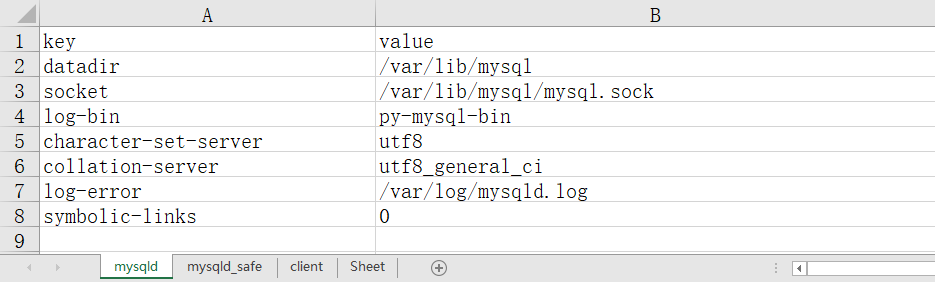
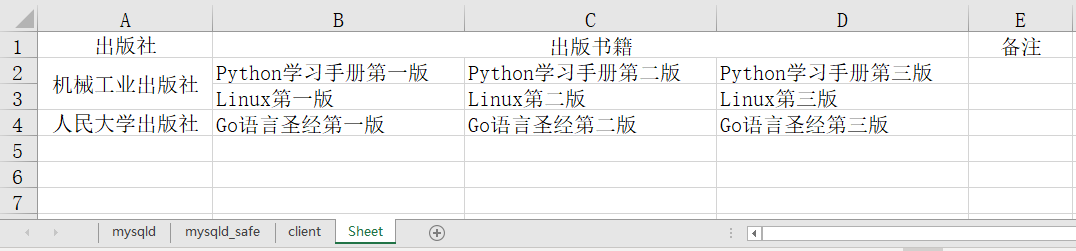


【推荐】国内首个AI IDE,深度理解中文开发场景,立即下载体验Trae
【推荐】编程新体验,更懂你的AI,立即体验豆包MarsCode编程助手
【推荐】抖音旗下AI助手豆包,你的智能百科全书,全免费不限次数
【推荐】轻量又高性能的 SSH 工具 IShell:AI 加持,快人一步
· 从 HTTP 原因短语缺失研究 HTTP/2 和 HTTP/3 的设计差异
· AI与.NET技术实操系列:向量存储与相似性搜索在 .NET 中的实现
· 基于Microsoft.Extensions.AI核心库实现RAG应用
· Linux系列:如何用heaptrack跟踪.NET程序的非托管内存泄露
· 开发者必知的日志记录最佳实践
· TypeScript + Deepseek 打造卜卦网站:技术与玄学的结合
· Manus的开源复刻OpenManus初探
· AI 智能体引爆开源社区「GitHub 热点速览」
· 三行代码完成国际化适配,妙~啊~
· .NET Core 中如何实现缓存的预热?